AndroidStudio(2.0 Beta 6) 如何将新建的工程放到Git@osc上
来源:互联网 发布:手机装修画图软件 编辑:程序博客网 时间:2024/06/10 10:17
上篇博客里面写了“AndroidStudio(2.0 Beta 6) 如何将新建的工程放到GitHub上”,应红薯的邀请,今天写一个如何将代码托管到Git@osc上(支持OSC)。
我现在还属于菜鸟级的工程师,所以能共分享的代码不多,也不好意思献丑。苦练功夫之后,我会首先将个人代码放在OSC上托管。
进入主题,上篇博文写了“AndroidStudio(2.0 Beta 6) 如何将新建的工程放到GitHub上”,将代码放在Git@osc上和放在Github 操作差不多,这里只写不同之处。
1. 安装Git
2. 新建一个本地空仓库
3. 新建AS项目
4. Add project
5. 上传代码
以上就差第五步没有完善时;就可以参考以下几张图(标红的地方是需要略微注意的地方)
1,在git@osc新建项目(需要有git@osc账号,可以与OSC一个账号)

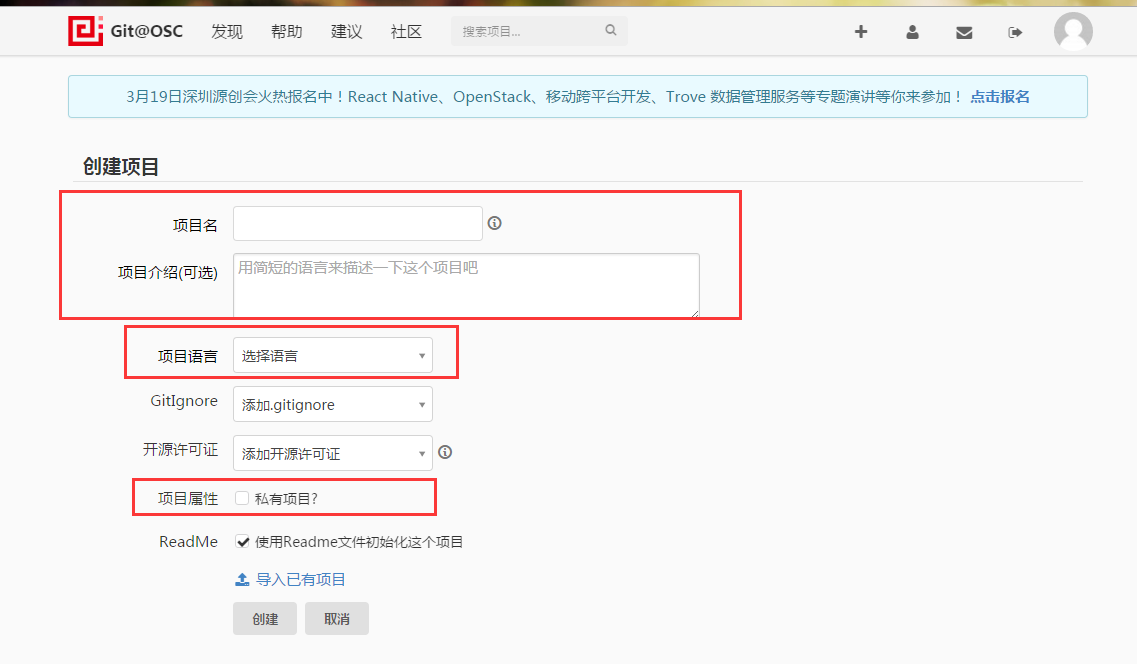
2.完成后的效果

两个最大的不同点就是怎么找SSHkey(其他小的区别就不写了),我开始一下子也没找到。
新建项目之后,你也可以直接http://git.oschina.net/keys找到
也可以点击那个头像图标,找SSH公钥放置的地方(更方便);

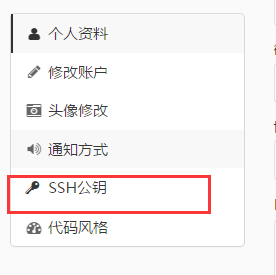
之后就是 创建SSHkey;上篇博客中有提到 ,一模一样。
其中你不确定是否连接上了你自己的git@osc
你可以输入:ssh -T git@git.oschina.net
当出现:Welcome to Git@OSC ,m_code (you name)!
说明连接成功了;
还有:
如果你push 被拒绝了,很有可能是因为,新建项目时有一个 README.md文件不在你的项目中。导致无法push;
解决办法 在git bash here(注意所在目录) 中 输入:git pull --rebase origin master(前提是分支不变,origin 分支名称)。
之后你会发现在你的AS project中 多了一个 README.md文件。之后 你再次提交即可;
一会刷新页面 你就会发现, 有你的代码了~~~
完成后的效果

希望更多的中国开发者,将代码分享在OSC上~~~
- AndroidStudio(2.0 Beta 6) 如何将新建的工程放到Git@osc上
- AndroidStudio(2.0 Beta 6) 如何将新建的工程放到GitHub上
- Androidstudio新建项目到git@osc上
- AndroidStudio如何新建java工程?
- AndroidStudio如何新建java工程?
- TortoiseGit在Git@OSC上的应用
- 用AndroidStudio中的git将项目放到coding
- 如何将现有项目导入git@osc中
- 如何将项目同时托管到 Git@OSC 和 Github
- 如何将项目同时托管到 Git@OSC 和 GitHub
- 如何将控件放到指定位置上
- GIT使用入门——如何将本地工程在服务器新建仓库
- Xcode5和6上新建工程如何本地化启动页面
- Xcode5和6上新建工程如何本地化启动页面
- AndroidStudio鼠标放到代码上自动显示代码的信息
- iOS如何将外部数据库放到xcode工程中使用
- Intelligent IDEA中的可运行Web工程如何打包成War放到云上的Tomcat
- Androidstudio项目分享到Git@OSC托管的两种方式
- svn忽略不需要的文件,只提交代码文件的方法
- pulltorefresh(二)的自定义属性介绍、attrs文件介绍
- 重新调用drawRect方法
- JQuery_JQuery选择器(:nth-child(n))详解
- NSUserDefaults单例
- AndroidStudio(2.0 Beta 6) 如何将新建的工程放到Git@osc上
- Docker Swarm学习教程
- MYBATIS 无效的列类型: 1111
- item带有删除按钮的listview
- Java中的equals和==
- 在PHP5.3以上版本运行ecshop出现的问题及解决方案
- JQuery实现input上传图片显示缩略图
- 测试JMS消息类型JMS(五)
- 深入理解OAuth2.0协议


